3 Cara untuk Membuat Windows 10 Menyala Lebih Cepat
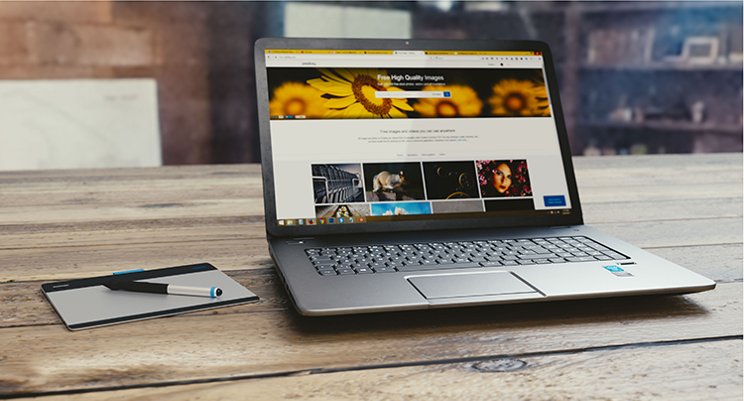
1 . Ketahui penyebab PC kamu lamban nge-boot

Umumnya, sebagian besar komputer yang mengalami booting lamban memiliki sederetan program startup yang berjalan saling mendahului agar “diprioritaskan” oleh RAM. Menyebalkannya, program startup ini berjalan di background, tidak terlihat namun tetap mengonsumsi sumber daya komputasi komponen, jadi berujung pada lambannya komputer kamu tiap kali dinyalakan.
Selain deretan program startup tadi, ada pula faktor lain. Banyak pengguna Windows yang seringkali mengabaikan notifikasi update suatu program, padahal ini penting untuk dilakukan. Membiarkan program tidak ter-update selain akan mengekspos kamu dari serangan hacker dan virus, juga bisa memperlambat komputer secara akumulatif.
2 . Matikan program startup yang tidak kamu butuhkan

Ikuti langkahnya berikut ini:
- Klik kanan di Start > pilih Task Manager, atau bisa juga dengan menekan tombol kombinasi CTRL + SHIFT + ESC
Kalau kamu menggunakan Windows 10,
- klik opsi More details.
- Lalu navigasi ke tab Startup.
- Pada tab Startup, kamu bisa melihat sederetan program yang dijadwalkan untuk berjalan di background kapanpun komputer kamu menyala. Perhatikan juga kolom Startup impact yang menunjukkan bobot keseluruhan yang dialami komputer kamu untuk menjalankan program tertentu saat booting.
- Direkomendasikan untuk mematikan program dengan Startup impact berstatus High.
- Pilih program yang ingin kamu matikan saat booting, dengan cara klik kanan > Disable.
3 . Bersihkan cache dan berkas junk

Untuk membuka Disk Cleanup, di Windows 10 kamu bisa melakukan pencarian langsung melalui menu Start, dengan mengetikkan disk cleanup dan klik ikon program yang muncul.
Akan muncul sebuah dialog box setelah kamu meng-klik Disk Cleanup. Pilih drive yang ingin kamu bersihkan dan klik OK. Sebagai informasi, banyak program peramban yang menyimpan berkas cache-nya di drive C:\.
Disk Cleanup mencentang kotak opsi Downloaded Program Files, Temporary Internet Files, dan Thumbnails. Kamu bisa mencentang kotak yang kamu kira perlu dihapus, atau jika kamu sudah puas dengan opsi ini, klik OK untuk memulai optimasi.
Semoga 3 tips tadi bisa meningkatkan waktu menyala Windows 10 kamu, supaya bisa cepat merespons dalam waktu singkat begitu proses booting selesai.
Sumber : review.bukalapak.com
Semoga bermanfaat!
Service & Sparepart Laptop
Semua merk, segala masalah
Konsultasi laptop @inuldelijogja
Tips laptop @inuldelitips